Theo chế độ mặc định của PTS, khi bạn tạo một file mới thì màu nền sẽ được hiển thị là màu trắng. Tuy nhiên, trong một số trường hợp, bạn muốn màu nền sẽ là một màu khác để thuận tiện hơn trong quá trình làm việc, nên có thể bài viết sau đây mà ITPlus Academy tổng hợp với một số phương pháp thay đổi màu nền trong Photoshop có thể hữu ích đối với bạn.
1. Fill Color
Để tạo ra một màu nền đơn giản, có nhiều phương pháp được nhắc đến, nhưng Solid Color được coi là một trong những phương pháp nhanh chóng và hữu hiệu nhất dành cho bạn.
Rất đơn giản, hãy tìm đến biểu tượng Creat new Fill or Adjustment Layer trong bảng Layer (Windows -> Layer) để tìm kiếm công cụ này.
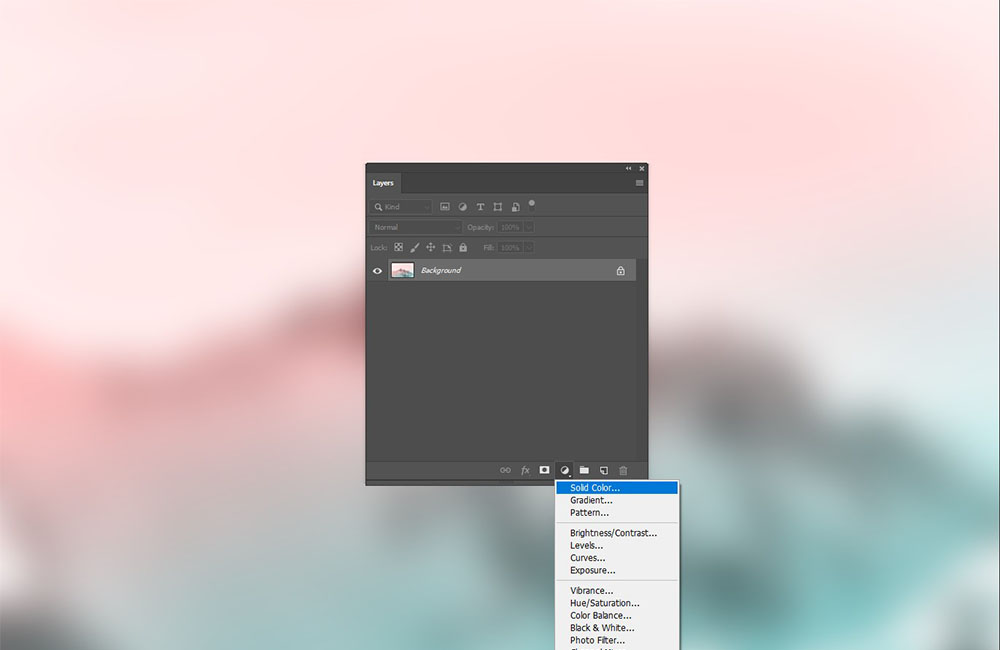
2. Rectangle Tool
Rectangle tool được biết đến là một công cụ giúp bạn vẽ các hình vuông trong Photoshop. Nhờ vào chức năng đó, chúng ta có thể dùng nó để tạo một màu nền khác cho file.
M là phím tắt dùng để sử dụng Ractangle tool. Bạn cũng có thể tìm kiếm nó trong thanh công cụ. Để tạo một màu nền mới cho file, hãy vẽ ra một hình dạng phủ kín file để tạo ra màu nền mới.
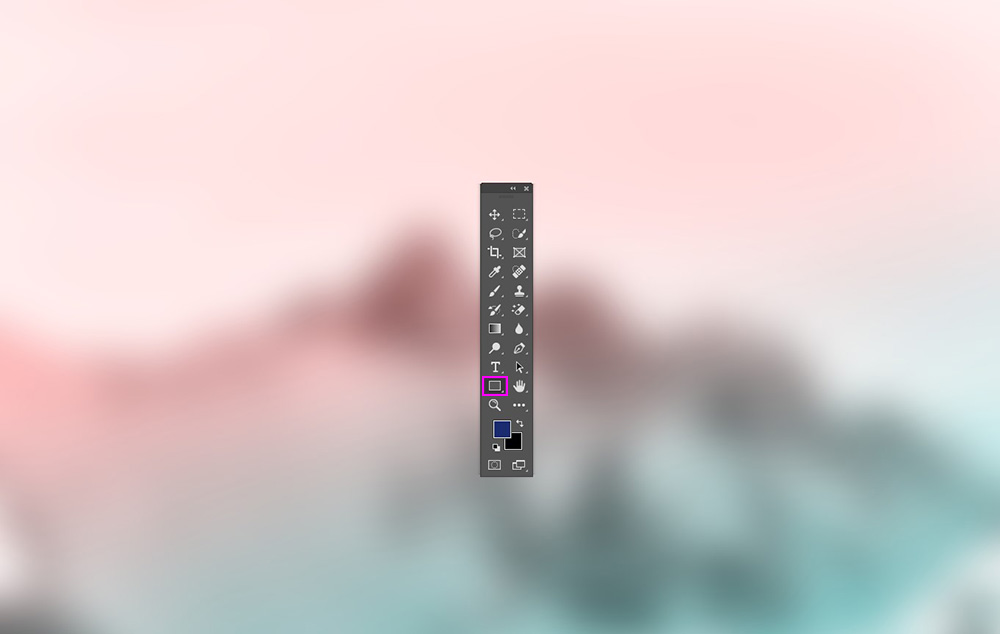
Bên cạnh đó, Rectangle tool cũng giúp bạn tạo ra nhiều lạo nền khác nhau như Gradient hay Pattern và tuỳ chỉnh nó trong tuỳ chọn Fill trên thanh công cụ.
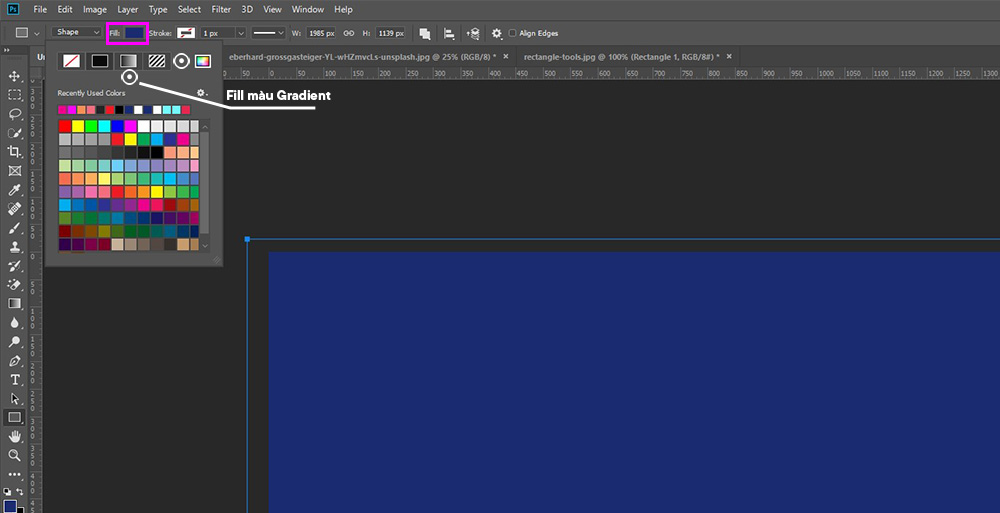
Note: Ở 2 phương pháp trên bạn hoàn toàn có thể đổi màu nền một cách dễ dàng bằng cách nhấp vào thumbnail của layer đó là chọn màu:
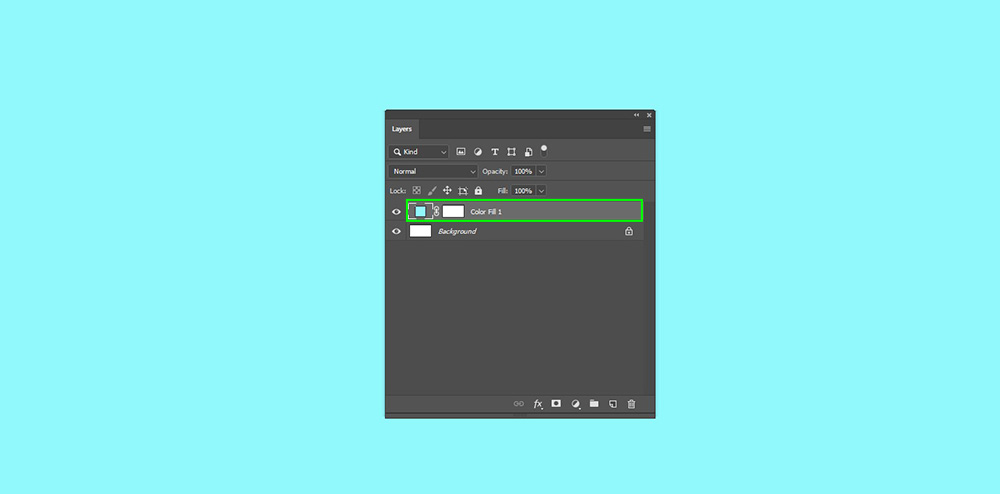
3. Sử dụng Fill
Với phương pháp này, màu nền biến đổi trực tiếp trên Layer Background chứ không phải tạo ra Layer mới. Do đó, khả năng tuỳ biến của nó không cao và khi muốn đổi màu thị bạn cần thực hiện lại thao tác.
Cách làm: vào Edit, chọn Fill.
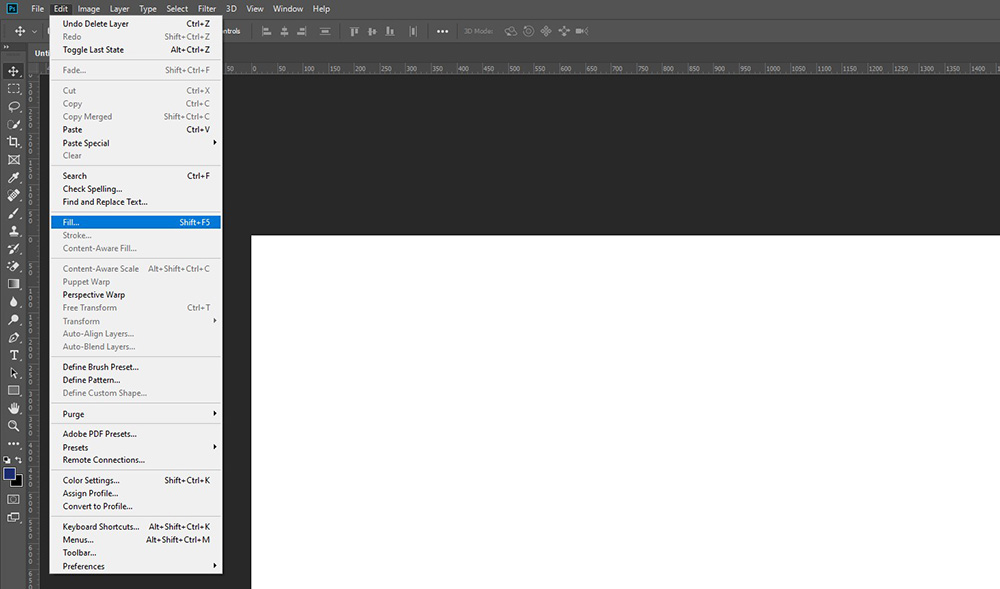
Tại bảng Fill. Contents chọn là Color và chọn màu sắc
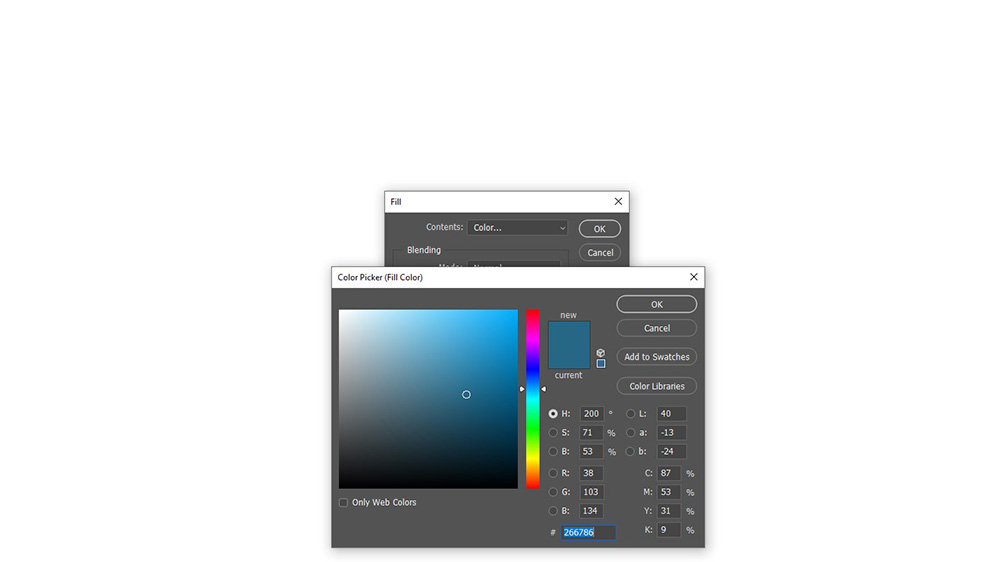
Trên đây là những phương pháp thường được sử dụng để làm thay đổi màu nền. Hi vọng bài viết này hữu ích đối với các bạn.
Hiện tại, ITPlus Academy có tổ chức các khoá học thiết kế chuyên nghiệp, bạn có thể tham khảo tại:
Ban Truyền thông ITPlus Academy